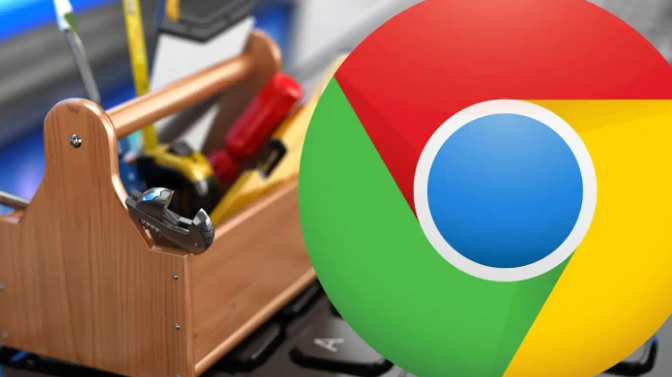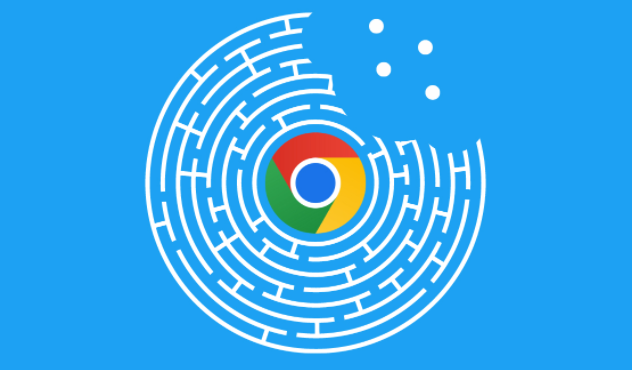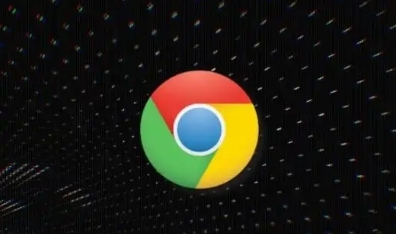1. 登录Google账户:打开Chrome浏览器,点击右上角的头像或初始页面的用户图标,选择“登录”,输入你的Google账户邮箱和密码完成登录。若没有Google账户,需先注册一个。
2. 访问设置菜单:登录后,点击浏览器右上角的三个垂直点(更多选项),在下拉菜单中选择“设置”。
3. 开启同步功能:在设置页面左侧菜单中选择“你和Google”,找到“同步和Google服务”部分,点击“同步……”按钮或直接开启“同步所有内容”开关。也可以自定义同步的项目,如勾选“书签”等选项。
4. 确认设备:首次启用时,系统可能会要求你验证身份,按照提示操作即可。之后,该设备上的书签等数据会自动与Google账户同步,在其他已登录同一Google账户的设备上,书签也会保持同步更新。